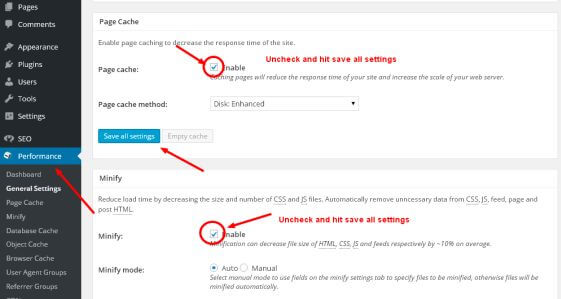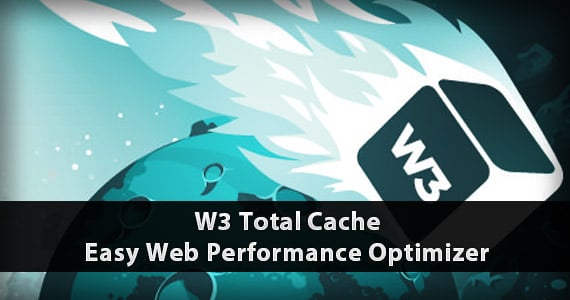Как удалить плагин W3 Total Cache? Либо это даст вам удивительный опыт или станет кошмаром для вас. Я использовал этот плагин довольно продолжительное время на моих многочисленных веб-сайтах и никогда не было какого-либо вопроса, пока я не передал несколько из моих блогов новому хозяину. Я заметил, что он начал сталкиваться с другими плагинами и сайт работал нестабильно, как это должно быть. А на другом веб-сайте, он ест почти все ресурсы хостинга. (В данном случае прочитайте статью правда об общем хостинге и статью переход от виртуального хостинга к VPS)
Вы можете столкнуться с различными вопросами, такие как:
- Ссылка не работает после того, как плагин удален
- Ваш сайт полностью становится неработоспособным
- Не совместимость с вашим хостингом приводит к снижению производительности.
В любом случае, независимо от причины, вы хотите избавиться от W3 Total Cache, не так ли? Я начал делать то же самое, но во время удаления, выяснил, что это не так, как любой другой плагин, который может быть полностью удален путем деактивации и удаления из WP. Это такой сильный плагин, даже после деинсталляции с WordPress, он оставляет много следов на сервере. Вам необходимо удалить их вручную, чтобы полностью удалить W3 Total Cache.
На этом уроке я покажу вам как полностью удалить плагин W3 Total Cache из вашего блога WordPress.
Шаги для удаления W3 Total Cache:
Шаг № 1 :
Войдите в панель управления WordPress и перейдите к ‘Performance>General Settings’. Убедитесь, что вы отключили ( сняли флажок ) в каждом блоке, т.е. ‘Page cache’, Minify’, ‘Database Cache’ и т.д., прежде чем отключите W3 Total Cache и нажмите кнопку сохранения. Без отключения всех этих параметров, если вы отключите и удалите этот плагин, то там может быть вероятность того, что оставит много кодов в файле .htaccess.
Шаг № 2 :
Теперь перейдите к плагину, и отключите W3 Total Cache, а затем удалите его.
Шаг № 3:
Если был бы любой другой плагин, вам не нужно было бы делать что-нибудь еще. Плагин должен исчезнуть полностью, без каких-либо отметок. Но для W3 Total Cache вам нужно сделать немного больше очистки.
Теперь пришло время, чтобы перейти в корневую директорию вашего сайта с помощью логина на вашей хостинг панели. Переход к файлу управления> выберите домен> ‘wp-content‘ и удалите следующие файлы:
- db.php
- advanced-cache.php
- w3-total-cache-config.php
Существует возможность того, что вы не сможете увидеть их все. Так что если вы найдете только один или два, просто удалите их. Я бы рекомендовал сделать резервную копию вашего каталога ‘wp-content‘. Так что если вы ошибочно удалите любой файл и ваш сайт станет недоступным, вы всегда можете восстановить рабочую версию.
Там может быть еще три директории в той же папке;
- w3tc-config
- w3tc
- Cache
Удалите их.
Шаг # 4
Вы удалили все файлы, которые были связаны с W3 Total Cache. Теперь вы должны проверить файл .htaccess в корневом каталоге вашего сайта, есть ли еще какие -то команды, которые были сконфигурированы с помощью W3 Total Cache. Опять же вы должны создать резервную копию файла .htaccess , прежде чем делать какие — либо изменения.
Шаг # 5 — Дополнительный
Я бы не рекомендовал вам сделать этот шаг, если вы решите не использовать любой другой плагин кэша как Comet Cache. Кэш плагинов очень полезен. Хотя у вас может быть плохой опыт с W3 Total Cache но до вы должны использовать один из плагинов кэширования, как WP Super Cache или Comet Cache.
Но если вы думаете, что этого было достаточно, перейдите в корневую директорию вашего сайта снова и отредактируйте файл wp-config.php. Это один из ключевых WordPress файлов, так что сделайте резервную копию на локальном диске, прежде чем сделать что-нибудь с ним.
Теперь попытайтесь найти эту строку ‘define (WP_CACHE’, true);’. Это должно быть в пределах первых 4-5 строк. После того, как вы это обнаружите, вы можете либо удалить всю строку либо изменить ее на ‘define (WP_CACHE’, false);’.
Слова предостережения : Опять, вы не хотите сделать этот шаг, если вы собираетесь переключиться на другой плагин кэширования. Поскольку эта команда будет конфликтовать и не позволит какому либо другому плагину кэширования работать, если вы не измените его снова с файле wp-config.php.
Подводя итоги:
Ну, плагин W3 Total Cache, несомненно, является одним из самых полезных и надежных плагин. Есть много людей, использующих этот плагин, не сталкиваясь с какой-либо проблемой. Я хотел бы предложить вам, дать ему второй шанс перед удалением. Вместо удаления, независимо от проблемы W3 Total Cache просто попытаться найти решение этой проблемы. Если проблема не на сервере, то вы можете, конечно, работать с ним.
Тем не менее вопрос, как вы удаляли W3 Total Cache? Не стесняйтесь высказать мнение в комментарии.